Многозадачность iPad: полное руководство
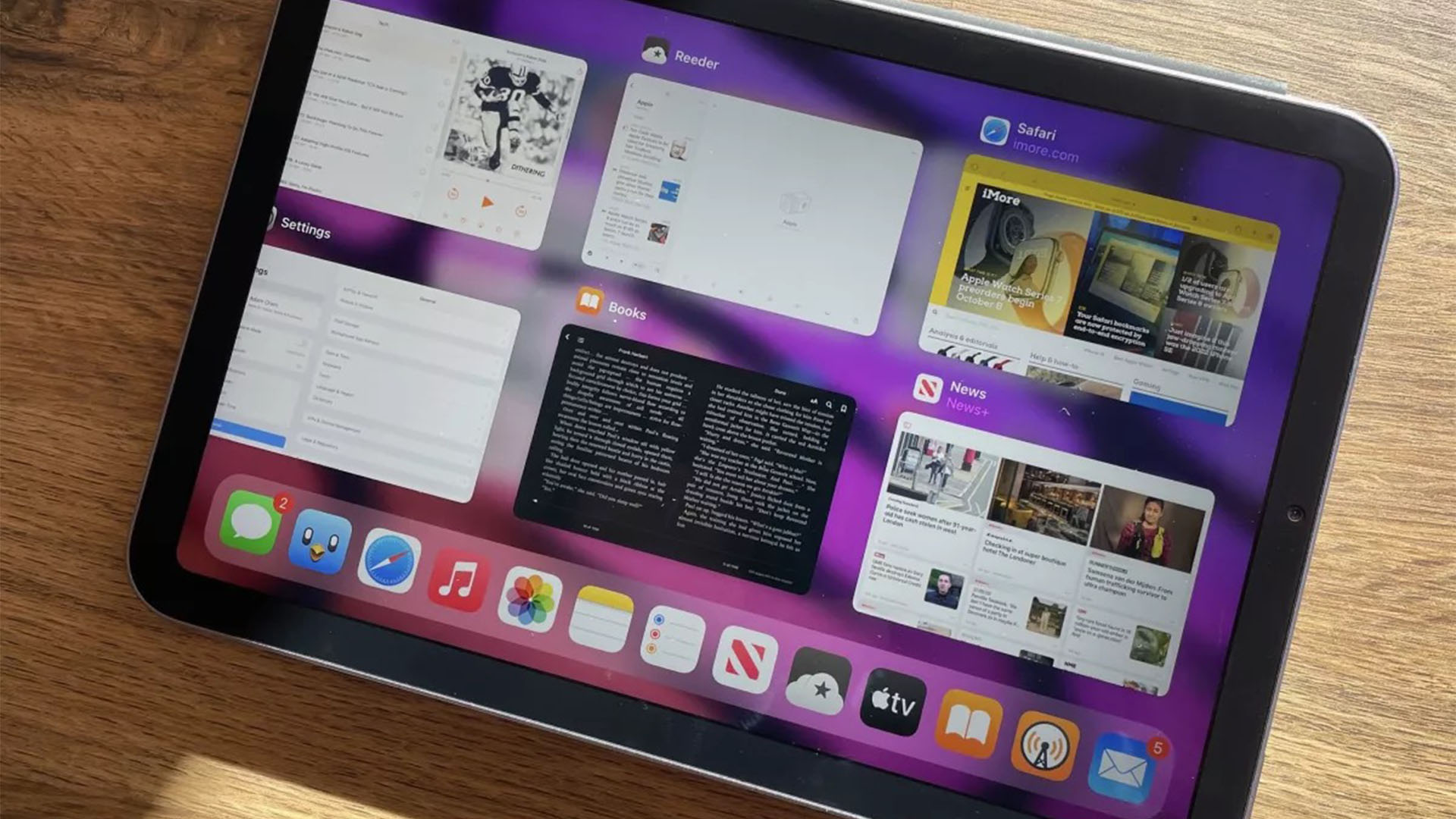
Многозадачный переключатель приложений для iPad Mini (Изображение предоставлено: Будущее)
Если вам нравится использовать несколько приложений на одном из лучших iPad, у Apple есть множество вариантов многозадачности для вас в iOS и iPadOS. Вы можете расположить два окна рядом с помощью Split View или временно открыть новое окно приложения, чтобы запустить быстрое сообщение или провести какое-то простое исследование с помощью Slide Over.
Вы также можете продолжать смотреть видео из Интернета или приложения, выполняя другие задачи благодаря поддержке режима «картинка в картинке», записывать что-то с помощью Quick Note и переключаться между несколькими окнами одного и того же приложения с помощью Shelf.
Независимо от того, используете ли вы новейший iPad Pro M2 или очень портативный iPad mini, полезно знать, как эффективно работать в режиме многозадачности. Вот ваше руководство по использованию всех лучших функций многозадачности iPad.
Как использовать Slide Over и Split View на iPad
iPad предлагает множество многозадачных инструментов, которые стоит использовать, чтобы сэкономить время, выполнять задачи по-новому и получать больше удовольствия.
Вы можете использовать встроенные в iPadOS режимы Slide Over и Split View несколькими способами, чтобы одновременно открывать два (или более) разных приложения. У вас даже может быть открыто два экземпляра одного и того же приложения, что означает, что вы можете делать такие вещи, как настроить двухоконный разделенный вид Safari. Это работает в различных приложениях Apple, а также в приложениях сторонних производителей.
Как включить режим «картинка в картинке» на iPad

Как включить режим «картинка в картинке» на вашем iPad (Изображение предоставлено в будущем)
С iPadOS «Картинка в картинке» (PiP) вы можете просматривать видео из Интернета или приложения, которое поддерживает эту функцию, на вашем iPad, продолжая использовать и работать с другими приложениями. Он даже работает в сочетании с Split View.
Вы можете изменять размер и перемещать окно «картинка в картинке» по экрану iPad, чтобы оно не блокировало какой-либо важный контент в других ваших открытых приложениях или даже временно смахивало его с экрана, не прерывая воспроизведение.
Как использовать Quick Note на iPad
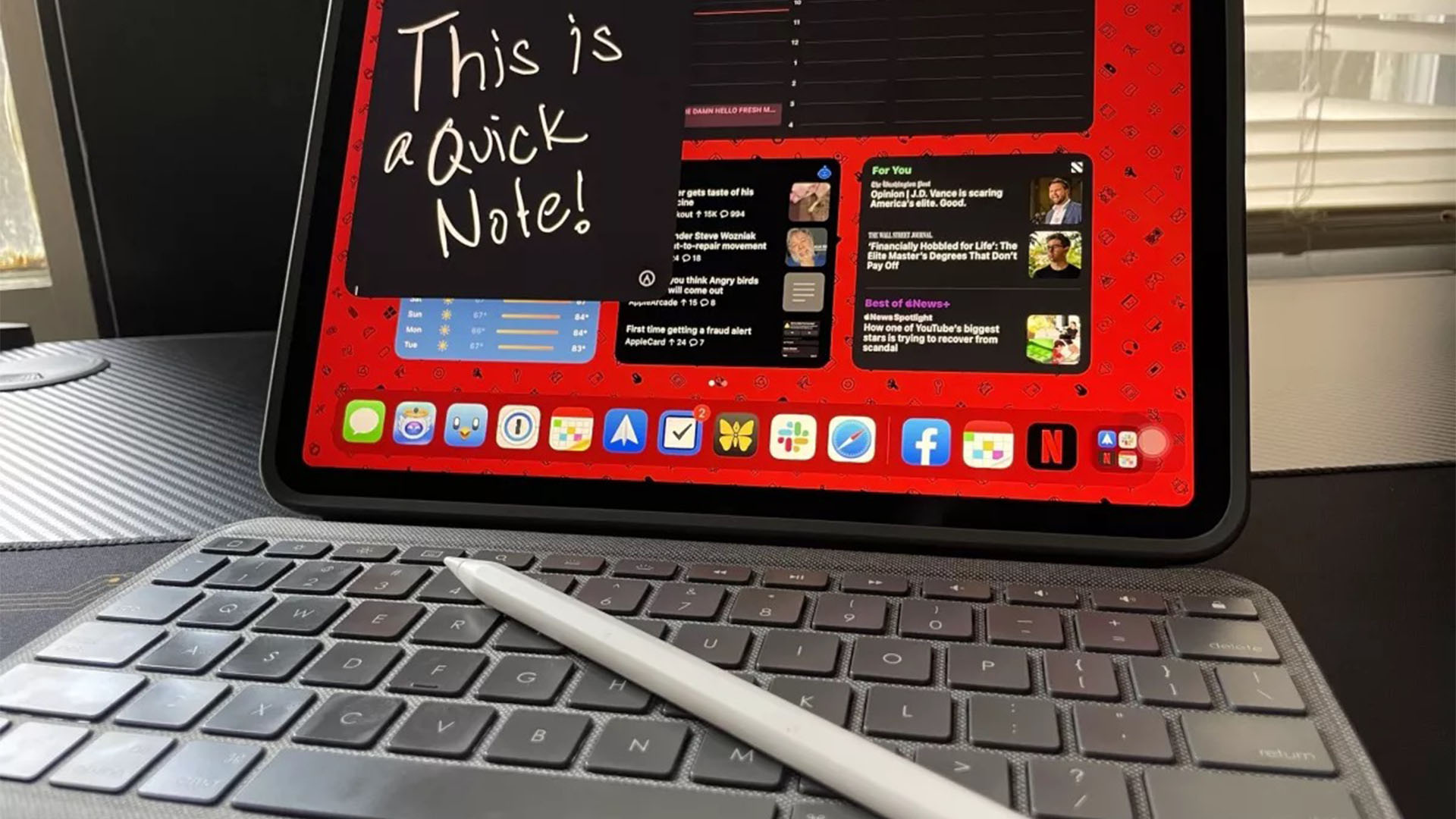
Крупный план iPad с прикрепленной к нему Magic Keyboard. (Изображение предоставлено: Будущее)
Быстрая заметка — это совершенно новая функция многозадачности, появившаяся в iPadOS 15. Она дает вам удобный блокнот для записи любой необходимой информации, не нарушая текущую настройку многозадачности.
Вы можете получить доступ к своим быстрым заметкам, проведя пальцем или Apple Pencil из правого нижнего угла экрана iPad. Эта функция поддерживает текст, рукописный ввод Apple Pencil, ссылки, изображения и многое другое.
Как использовать полку на iPad
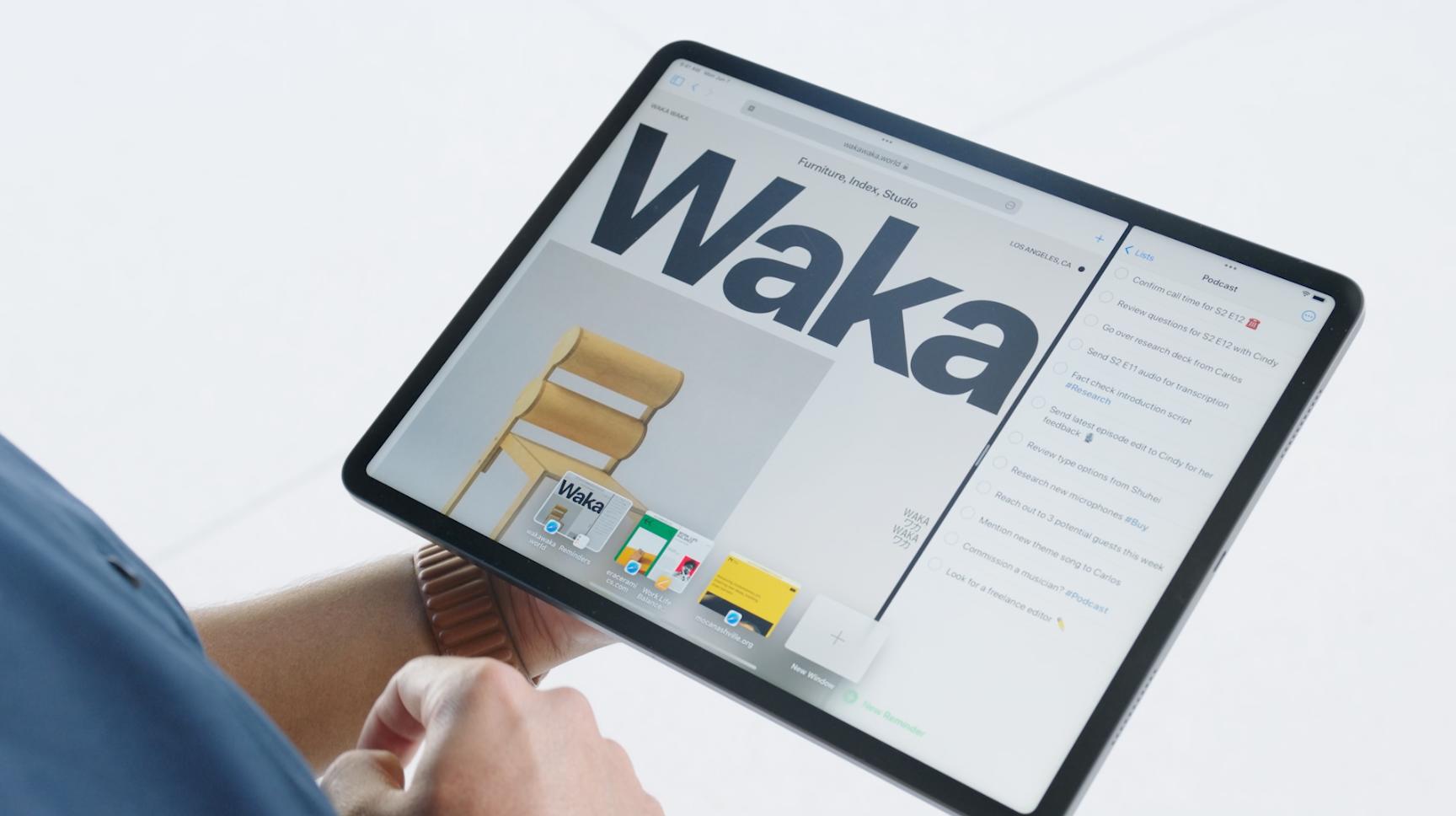
Многозадачная полка для Ipados 15 (Изображение предоставлено Apple)
Еще одно улучшение многозадачности в iPadOS 15 появилось в виде полки. При использовании приложения, в котором открыто несколько окон, вы можете вызвать полку, чтобы легко переключаться между ними.
Как использовать сочетания клавиш на iPad

iPad Mini рядом с большим iPad с прикрепленной к нему Magic Keyboard. (Изображение предоставлено: Будущее)
Хотя это и не является функцией многозадачности как таковой, теперь в iPadOS есть полнофункциональный набор сочетаний клавиш, которые позволяют очень легко переключаться между приложениями, настраивать режим многозадачности, взаимодействовать с Siri и т. д.
Если у вас есть беспроводная клавиатура или чехол для клавиатуры, такой как Magic Keyboard от Apple для вашего iPad, сочетания клавиш могут стать настоящим подспорьем для вашей продуктивности.
Обновлено в октябре 2021 г.: Обновлено для iPadOS 15.
